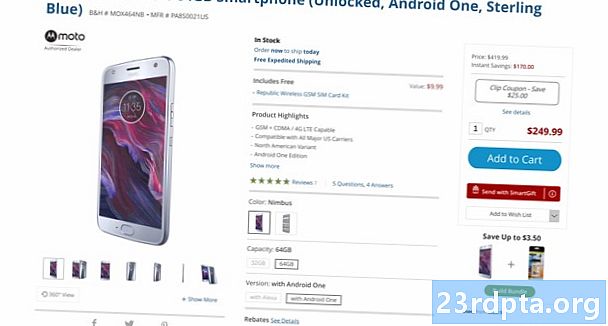İçerik
- Chrome Uzaktan Masaüstü
- Google evi
- Microsoft Uzak Masaüstü
- TeamViewer
- Yerel akıllı telefon ve akıllı TV yansıtma
- Chromecast veya Kindle Fire Stick gibi donanım aygıtları
- HDMI çıkışı
- Vysor ve diğer Chrome uzantıları
- Yakalama kartları

Ekran yansıtma, insanların cihazlarıyla yaptığı en popüler şey değildir. Ancak, böyle bir teknoloji için çok sayıda kullanım alanı vardır. Bazı insanlar akış için hoşuna gider. Diğerleri bunu teknik destek için kullanır. Sebep ne olursa olsun, başarmanıza yardım edebileceğimizi umuyoruz. İşte en iyi ekran yansıtma uygulamaları ve Android için çalışan ekran uygulamaları ve bununla birlikte çalışan diğer bazı çözümler!
- Chrome Uzaktan Masaüstü
- Google evi
- Microsoft Uzak Masaüstü
- TeamViewer
- Yerel akıllı telefon çözümleri
Chrome Uzaktan Masaüstü
Fiyat: Ücretsiz
Chrome Uzaktan Masaüstü, en popüler ekran yansıtma uygulamalarından biridir. Telefon ekranınızı bir bilgisayarda yansıtmanıza izin vermez. Aslında, tam tersi yapar. Uygulama, mobil cihazınızdaki bilgisayarınızın masaüstüne bakmanıza olanak sağlar. Tabletlerle en iyi şekilde çalışır. Ancak, telefonda mükemmel şekilde kullanılabilir. Ayrıca Google Chrome tarayıcı desteği olan herhangi bir bilgisayarda çalışmalıdır. Bu uygulama aynı zamanda uygulama içi satın alma işlemi olmadan da ücretsizdir.

Google evi
Fiyat: Ücretsiz / Chromecast'ler maliyet maliyeti
Google Ana Sayfa, Google Ana Sayfa, Chromecast ve diğer Google cihazları için app. Bu uygulama ve bir Chromecast ile ekranınızı doğrudan cihazınızdan TV'nize yayınlayabilirsiniz. Aslında etkileyici iyi çalışıyor. Ancak, video akışı gibi kullanım durumlarının çoğu, ekran yansıtma yerine Chromecast'te daha iyidir. Yine de, bir TV'de telefon ekranına ihtiyacınız varsa, bunu yapmak için harika bir yoldur. Bunun çalışması için bir Chromecast veya Chromecast Ultra satın almanız gerekir. Uygulama en azından ücretsizdir ve testimiz sırasında herhangi bir sorun çıkarmadı veya büyük sorun yaşamadı.
Microsoft Uzak Masaüstü
Fiyat: Ücretsiz
Microsoft Remote Desktop, Chrome Remote Desktop'a çok benzer. Aslında, temelde aynı şeyi yapar. Size masaüstü bilgisayarınızı gösterir. Uygulama, Windows Professional ve Sunucu sürümlerini destekler. Ek olarak, ihtiyaç olduğunda video ve ses akışı için de iyi çalışır. Uygulama içi satın alma veya reklam olmadan tamamen ücretsizdir. Windows çalıştıranlar muhtemelen bunu kullanmalı. Aksi takdirde, diğer işletim sistemleri için varsayılan olarak Chrome Remote Desktop’ı seçin.

TeamViewer
Fiyat: Ücretsiz (bireysel kullanım için)
TeamViewer en popüler ekran yansıtma uygulamalarından biridir. Bu, çoğunlukla teşhis amaçlıdır. Gerekirse masaüstlerine veya diğer mobil cihazlara bakabilirsiniz. HD video ve ses iletimini, 256 bit AES şifrelemesini ve her iki cihazdan da dosya aktarımını destekler. Ayrıca yerel olarak Mac, Windows ve Linux'u da destekler. Bu harika bir haber. Uygulamaya bireysel kullanım için kullanmak ücretsizdir. Çalışanların çeşitli ödeme seçenekleri var.
Yerel akıllı telefon ve akıllı TV yansıtma
Fiyat: Ücretsiz
Birçok akıllı TV ve akıllı telefon, şeyleri doğal olarak yansıtabilir. Örneğin, birçok Android cihaz ekranı Miracast veya Chromecast desteği olan hemen hemen her şeye aktarabilir. Akıllı TV'niz veya akıllı dongle'ınız veya ne yaparsanız yapın, ek bir uygulama indirmeden ayna görüntüleyebilirsiniz. Zaten evinizde veya bölgenizdeki uygun donanıma sahip olduğunuz sürece ekran yansıtma yapmanın en hızlı ve en etkili yolu. Aramaya değer!


Chromecast veya Kindle Fire Stick gibi donanım aygıtları
Günümüzdeki TV akış dongle'larının çoğunda yerel ekran yansıtma desteği vardır. Bu seçeneklerden bazıları Amazon’un Fire TV’si ve Google’ın Chromecast’i. Her platform için bazı sınırlamalar vardır. Ancak, oldukça iyi çalışma eğilimindedirler. Bir Chromecast'e sahip olanlar uygulamayı açabilir, menüyü açabilir ve cast ekran seçeneği orada olmalıdır. Bu özellikle bir denetleyiciyle mobil oyunlar oynamak için güzeldir. Gecikme, çoğu oyundaki deneyimi etkilememesi gereken yere kadar düşüktür. Filmler ve TV için, yansıtma yapmadan sadece Chromecast veya Fire Stick işlevselliğini öneririz.
Fire TV biraz daha karmaşık. Fire TV'ye bağlanmak için cihazınızın yerel ekran yansıtma özelliğini (Android 4.2 veya daha yüksek sürümlerde) kullanırsınız. Bu, uyumlu akıllı televizyonlarda nasıl çalıştığına benzer. Kindle Fire cihazları, Fire TV'ye daha kolay yansımış olabilir.
Seçenekler çok fazla olduğu için etrafta biraz araştırma yapmak gerekiyor. Bazı TV'ler yapabilir ve bazı TV'ler yapamaz. Android 4.2 üzerindeki herhangi bir Android cihazı, desteklenen bir TV veya akış çubuğu ile ekran yansıtmayı başlatabilir. Çoğu akıllı TV ve akış çubuğu bunun için çalışır. Menü sisteminizde biraz tinkering alır, ancak bir kez olsun o kadar iyi çalışıyor.

HDMI çıkışı
Ekran ayna yansıtmanın en iyi ve en kolay yolu kablo kullanmaktır. Ne yazık ki, bu teknolojiyi bulmak gittikçe zorlaşıyor. Çoğu Samsung ve LG cihazında hala var. Bu şirketlerin dışında, biraz çarptı veya özlüyor. USB Tip-C'ye ve yerel HDMI özelliklerine öncü olmasına rağmen, Google Nexus ve Pixel cihazlarında HDMI çıkışı yoktur. Can sıkıcı. Bununla birlikte, cihazların hızlı bir Google Arama aracılığıyla HDMI çıkışı desteğinin olup olmadığını anlamak genellikle oldukça kolaydır.
Bundan sonra, sadece doğru kablo almak zorunda. Samsung cihazları genellikle MHL kullanırken, LG genellikle Slimport kullanıyor. HDMI çıkışını destekleyen diğer çoğu cihaz, bu protokollerden ikisinden birini kullanır. HDMI-çıkışı, kaya gibi sağlam olma avantajına sahiptir. Çevrimdışı kullanabilirsiniz, kablo kopmadığı sürece garip bağlantı sorunları hakkında endişelenmeyin ve bu tür kabloların fiyatları genellikle oldukça makul.
Samsung cihazlarına sahip olanlar, DeX modunu, ekran yansıtması gibi şeylere izin veren, ancak tamamen telefonda gerçekleşen tam bir masaüstü deneyimi olan bir Windows PC ile de kontrol edebilirler. Tek ihtiyacınız olan şey onu bilgisayarınıza takmak için bir USB kablosu.

Vysor ve diğer Chrome uzantıları
Koush’un Vysor ve benzeri Chrome uzantıları oldukça iyi çalışıyor. Google Chrome'u kullanarak cihazınızın ekranını bilgisayarınıza yansıtmanızı sağlar. Bu yöntemler genellikle çoğu kullanım durumunda yeterince iyi çalışır. Uzantıların çoğunun kullanım talimatları var. Genellikle kablo gerektirmez. En kötüsü, her zamanki şarj kablosunu gerektirir. Bu nedenle, genellikle ek bir satın alma işlemi yapmanız gerekmez.
Vysor programını buraya tıklayarak indirebilirsiniz (bilgisayarınızda). Uygulamaya Google Play'de erişilebilir. Bunu yukarıdaki listeye dahil ettik, ancak sürecin ana kısmı cihazınızın aksine bilgisayarınızda. Başka uzantı seçenekleri de var. Birkaçıyla oynayın ve sizinle uyumlu olanı bulun.

Yakalama kartları
Yakalama kartları son çaredir. Cihazınız yukarıda açıklandığı gibi HDMI çıkışı özelliklerine ihtiyaç duyar veya çalışmaz. Oradan bir yakalama kartı satın almanız gerekir. Akıllı telefonlar için mevcut en iyi seçenek Elgato HD60S. Bunu bilgisayarınıza, ardından telefonunuzu yakalama kartına takın. Oradan, ekranınızı bilgisayarınızda veya dizüstü bilgisayarınızda görüntülemek için yakalama kartının yazılımını kullanırsınız.
Bunun en büyük dezavantajı gerçekten pahalı olmasıdır. Tek başına yakalama kartı 200 dolara (genellikle biraz daha az) gidebilir ve ardından telefonunuz için HDMI kablosunu da satın almanız gerekir. Ancak, bu kaya gibi sağlam bir çözümdür. Yıllarca kullandık. Daha az çerçeve damlası, daha sağlam bağlantılar, daha yüksek bit hızları elde edersiniz ve gerekirse ekranı da kaydedebilirsiniz.
TV'de bazı fotoğrafları göstermek gibi basit bir şeye ihtiyacınız olursa, önereceğimiz şey bu değildir. Bu sadece ekran yansıtma uygulamalarının en sert ve özellikle ekran kaydı veya oyun akışı için önerilir.
Uygulamaları ve diğer yöntemleri yansıtan herhangi bir ekranı kaçırırsak, yorumlarda bize anlatın! En son Android uygulamamızı ve oyun listelerimizi incelemek için buraya da tıklayabilirsiniz!
Sonraki - Android ekran görüntüsü nasıl alınır